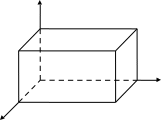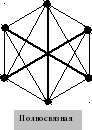ПРАКТИЧЕСКАЯ РАБОТА ПО ИНФОРМАТИКЕ №14
«MS WORD. Панель инструментов «Рисование»
-
Создайте документ по предложенному образцу (Вставка → Фигуры; Вставка → Текстовое поле → Добавление надписи).
Параллелепипед – это призма, основанием которой является параллелограммом.
Параллелепипед называется прямоугольным, если все его грани прямоугольники (рис.1).
Y
C1
B1

D1
A1
a
C
B
X
a
a
D
A
Z
Рис.1 Рис.2
Прямоугольный параллелепипед, у которого все ребра равны, называется кубом (рис. 2).
Цилиндр – это тело, которое получается при вращении прямоугольника около своей стороны, как около оси (рис. 3): Sбок. пов. = 2πRh; V = πR2h.
Конус – это тело, которое получается при вращении прямоугольного треугольника около своего катета, как около оси (рис. 4): Sбок. пов. = πRL; V = πR2h/3.
Шар – это тело, которое получается при вращении полукруга вокруг его диаметра, как вокруг оси (рис.5): Sпов. = 4πR2; V = 4πR3/3.

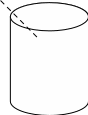

h
h
R
O
R
R
Рис.3 Рис.4 Рис.5
Инфоурок
›
Информатика
›Другие методич. материалы›Практическая работа по информатике по теме «Панель инструментов «Рисование»
Практическая работа по информатике по теме «Панель инструментов «Рисование»
Скачать материал
Скачать материал


- Сейчас обучается 83 человека из 37 регионов


- Сейчас обучается 36 человек из 26 регионов




Найдите материал к любому уроку, указав свой предмет (категорию), класс, учебник и тему:
6 212 011 материалов в базе
- Выберите категорию:
- Выберите учебник и тему
-
Выберите класс:
-
Тип материала:
-
Все материалы
-
Статьи
-
Научные работы
-
Видеоуроки
-
Презентации
-
Конспекты
-
Тесты
-
Рабочие программы
-
Другие методич. материалы
-
Найти материалы
Другие материалы
- 10.10.2022
- 521
- 10
- 10.10.2022
- 130
- 2
- 10.10.2022
- 323
- 2
- 10.10.2022
- 281
- 6
- 10.10.2022
- 264
- 1

«Задание история День учителя»
- Учебник: «Информатика. Углубленный уровень (в2 частях)», Поляков К.Ю., Еремин Е.А.
- Тема: § 5. Информационное общество
- 10.10.2022
- 117
- 1


Вам будут интересны эти курсы:
-
Курс повышения квалификации «Информационные технологии в деятельности учителя физики»
-
Курс повышения квалификации «Сетевые и дистанционные (электронные) формы обучения в условиях реализации ФГОС по ТОП-50»
-
Курс повышения квалификации «Развитие информационно-коммуникационных компетенций учителя в процессе внедрения ФГОС: работа в Московской электронной школе»
-
Курс профессиональной переподготовки «Информационные технологии в профессиональной деятельности: теория и методика преподавания в образовательной организации»
-
Курс повышения квалификации «Специфика преподавания информатики в начальных классах с учетом ФГОС НОО»
-
Курс профессиональной переподготовки «Теория и методика обучения информатике в начальной школе»
-
Курс профессиональной переподготовки «Математика и информатика: теория и методика преподавания в образовательной организации»
-
Курс повышения квалификации «Современные тенденции цифровизации образования»
-
Курс повышения квалификации «Специфика преподавания дисциплины «Информационные технологии» в условиях реализации ФГОС СПО по ТОП-50»
-
Настоящий материал опубликован пользователем Сапиева Эллеонора Вячеславовна. Инфоурок является
информационным посредником и предоставляет пользователям возможность размещать на сайте
методические материалы. Всю ответственность за опубликованные материалы, содержащиеся в них
сведения, а также за соблюдение авторских прав несут пользователи, загрузившие материал на сайтЕсли Вы считаете, что материал нарушает авторские права либо по каким-то другим причинам должен быть удален с
сайта, Вы можете оставить жалобу на материал.Удалить материал
-
- На сайте: 6 лет и 5 месяцев
- Подписчики: 0
- Всего просмотров: 66172
-
Всего материалов:
89
Файлы
Рабочий лист подходит для учеников 7 класса, работающих по учебнику «Информатика. ФГОС», автор Л….
Пивкина Юлия Михайловна,
преподаватель информатики
ГАОУ СПО Тольяттинский колледж сервисных
технологий и предпринимательства.
Практическая работа
по информатике и ИКТ по теме «Рисование в Word»
для обучающихся по профессии НПО 100701.01 Продавец, контроллер-кассир
Аннотация
Выполнение обучающимися практических работ проводятся с целью:
— формирования практических умений в соответствии с требованиями к уровню подготовки обучающихся установленными рабочей программой дисциплины по конкретным разделам (темам);
— обобщение, систематизация, углубление, закрепление полученных теоретических знаний;
— совершенствование умений применять полученные знания на практике, реализацию единства интеллектуальной и практической деятельности;
— развитие интеллектуальных умений у будущих специалистов: аналитических, проектировочных, конструктивных и др.
Комплексная цель:
Выполнив данную практическую работу, обучающие смогут:
- Получить знания по работе с текстовым редактором;
- Научится создавать, открывать и закрывать документы;
узнают:
- Что можно сделать с помощью панели Рисование;
- Как меняются параметры рисунка.
Рисование в Word
В Word имеется встроенный графический редактор, позволяющий быстро строить несложные рисунки. Благодаря наличию этого редактора нет необходимости для построения каждого рисунка обращаться к какой-либо внешней программе.
Возможности, предоставляемые редактором рисунков, очень похожи на средства, имеющиеся в любом другом графическом редакторе. Поэтому ограничимся кратким обзором этого приложения.
Для редактирования рисунков нужно использовать панель инструментов Рисование, которую можно вывести на экран с помощью кнопки в стандартной панели инструментов, либо с помощью пункта меню Вид | Панели инструментов | Рисование.
Внешний вид панели Рисование
Панель Рисование содержит следующие инструменты:
|
Средства панели инструментов Рисование |
||
|
Кнопка |
Название |
Назначение |
|
|
Действия |
Содержит наборы действий по упорядочению рисунков, выравниванию, группировке и т.д. |
|
|
Выбор объектов |
Инструмент, позволяющий выбирать объекты в активном окне. Для выделения нескольких объектов следует провести указателем по всем объектам при нажатой кнопке мыши. |
|
|
Свободное вращение |
Поворот выбранного объекта на произвольный угол. После выбора объекта следует нажать эту кнопку и повернуть объект на один из углов. |
|
|
Автофигуры |
Выбор для построения одной из стандартных фигур из панели инструментов Автофигуры (линии, основные фигуры, фигурные стрелки, блок-схемы, звезды и ленты, выноски). |
|
|
Линия |
Рисование прямой линии. Для рисования линии под углом, кратным 15 градусам, следует удерживать нажатой клавишу Shift. |
|
|
Стрелка |
Рисование линии со стрелкой на конце. Для проведения линии под углом, кратным 15 градусам, следует удерживать нажатой клавишу Shift. |
|
|
Прямоугольник |
Рисование прямоугольника. Для создания квадрата следует удерживать нажатой клавишу Shift. |
|
|
Овал |
Рисование овала в текущем окне. Для создания круга следует удерживать нажатой клавишу Shift. |
|
|
Надпись |
Надписи используются для размещения текста, такого, как заголовок или выноска, на рисунках и диаграммах. |
|
|
Добавить объект WordArt |
Создание специального текстового эффекта. |
|
|
Цвет заливки |
Изменение заливки для выделенного объекта. Заливка может быть градиентной, текстурной, узорной или состоять из рисунков. |
|
|
Цвет линий |
Добавление, изменение или удаление цвета линий выделенного объекта. |
|
|
Цвет шрифта |
Форматирование выделенного текста заданным цветом. |
|
|
Тип линии |
Выбор толщины выделенной линии. |
|
|
Тип штриха |
Выбор штриховой или штрихпунктирной линии для выделенной фигуры или рамки. |
|
|
Вид стрелки |
Выбор типа стрелки для выделенной линии. |
|
|
Тень |
Выбор типа тени для выделенного объекта. |
|
|
Объем |
Выбор стиля для объемного эффекта. |
Необходимо отметить, что большинство инструментов панели Рисование можно использовать для редактирования любого графического изображения, а не только того, которое было создано во встроенном графическом редакторе Word.
Применяя панель рисования текстового процессора MSWord, изобразите предложенный ассортимент детских игрушек.
- Задание № 1
Постройте черте :детской площадки при торговом зале
- Задание № 2
Нарисуйте по образцу :
50
30
35
70
ø
10
ПОБЕДА
Практическая работа «Панель инструментов Рисование»
В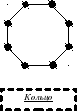
— каждый рисунок отдельно группировать с надписью;
—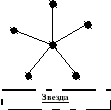
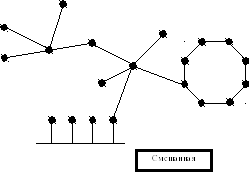
Задача представлена в виде графа (рис. 4.101).
Линейная транспортная задача (ЛТЗ) сm = 2, n = 3.
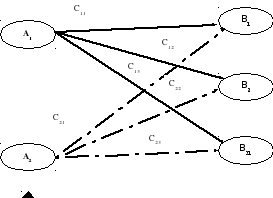
Рис. 4.101.
Задача: Как видно из рис. 7.4, в процессе решения задача «проходит» через CPU—RAM ()раз: 1 раз идентифицируется и обращается к HDD2 (за программой);
раз прерывается для обращения за данными к HDD1; 1 раз завершается обработка задания, и готовое решение выходит из СМО1 во внешнюю среду.
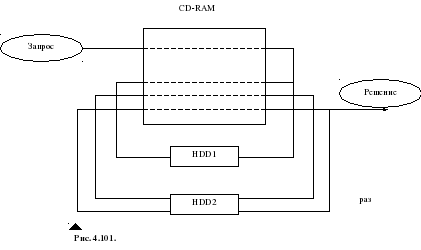
Лабораторно-практическая
работа
Тема: «Рисование в MS Word 2010»
Дата проведения:
Место проведения:
Продолжительность
урока: 90 минут
Тип урока: комбинированный — урок обучения умениям и навыкам
Цели:
ü Образовательные:
показать новые
возможности использования текстового процессора MS Word 2010, научиться работать, создавать
рисунки, используя вкладку Вставка, работать с готовыми шаблонами фигур, менять
формат рисунка, развить знания, умения и навыки рисования
ü Воспитательные:
содействовать в ходе урока
дисциплинированности, аккуратности, воли, решительности, смелости при
выполнении заданий, творческого подхода
ü Развивающие:
развивать познавательный интерес ,
любознательность учащихся в использовании текстового процессора MS Word 2010, умения при работе с
инструкционной картой, творческую активность в среде MS Word
Оборудование: Компьютер, мультимедийный проектор, презентация к уроку MS Power Point, инструкционная карта,
экран
Структура урока:
1.
Организационный
момент
2.
Определение
целей и задач урока
3.
Актуализация
опорных знаний
4.
Объяснение
материала
5.
Практическая
работа
6.
Подведение
итога урока. Рефлексия
7.
Задание
на дом
Ход
урока:
I. Организационный момент
Приветствие. Проверка присутствующих.
II. Определение целей и
задач урока
III. Актуализация опорных
знаний
Проверка домашнего
задания в форме тестовой работы (прохождение тестирования на ПК в тестовой
оболочке UTC)
Тест
1. Укажите ярлык программы MS Word
1)


2. Текстовый редактор – это программа, предназначенная для …
*1) Создания, редактирования и форматирования тестовой
информации;
2) Управления ресурсами персонального компьютера при создании
документов;
3) Работы с изображением в процессе создания игровых
программ;
4) Автоматического
перевода с символических языков в машинные коды
3) На рисунке показана панель инструментов …
1) Вставка
2) *Главная
3) Формат
4) Разметка страницы
5) Рецензирование
4) Для создания новой страницы используется комбинация клавиш…
*1) Ctrl+Enter
2) Shift+Ctrl
3)Alt+Shift
4) Alt+Enter
5) Ctrl+H
5) Для сохранения измененного
документа вторично под другим названием необходимо выбрать команду:
1) Сохранить
2) Открыть
*3) Сохранить как
4)
Открыть
5)
Создать
6) Курсор – это:
1) устройство ввода тестовой информации;
2) клавиша на клавиатуре;
3) наименьший элемент изображения на экране;
*4) метка на экране дисплея, указывающая позицию вводимого с
клавиатуры символа.
7) Удалить выделенную фигуру можно клавишей…
1) Enter
*2) Delete
3) Backspace
4) Shift
5)Caps Lock

контура фигуры используется вкладка
1) Вставка
2) Главная
*3) Формат
4) Разметка страницы
5) Рецензирование
9) Переход с русского языка на английский позволяет
комбинация клавиш…
1) Ctrl+Enter
*2) Shift+Alt
3) Ctrl+С
4) Ctrl +O
5) Ctrl+H
10) Скопировать объект позволяет комбинация клавиш…
1) Ctrl+Enter
2) Shift+Ctrl
*3) Ctrl+С
4) Ctrl +O
5) Ctrl+H
10) Вставить скопированный объект позволяет комбинация клавиш…
*1) Ctrl+V
2) Shift+Ctrl
3) Ctrl+С
4) Ctrl +O
5) Ctrl+H
IV. Объяснение материала (Объяснение материала сопровождается
презентацией урока, показом практических действий рисования в MS Word, демонстрации готовых
работ)
ТЕОРЕТИЧЕСКАЯ
ЧАСТЬ
Да, как ни странно – в MS Word можно рисовать и, если знать как, прибавить фантазии,
получится очень даже неплохо.
Для начала нужно
определиться – наш рисунок будет находиться в тексте какого-то документа или же
весь документ и будет одним большим рисунком.
В MS Word имеется встроенный графический редактор, позволяющий
быстро строить несложные рисунки. Благодаря наличию этого редактора нет
необходимости для построения каждого рисунка обращаться к какой-либо внешней
программе.
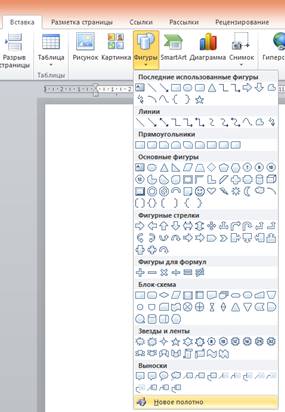
предоставляемые редактором рисунков, очень похожи на средства, имеющиеся в
любом другом графическом редакторе. Поэтому ограничимся кратким обзором этого
приложения.
Для того, чтобы начать
рисование, запустим программу и создадим новый файл, либо можем сделать рисунок
в уже существующем документе Word.
Для
начала рисования в MS Word нам необходимо будет в верхнем меню
выбрать Вкладку, и кликнуть на кнопку Фигуры. В развернутом
списке выберете раздел «Новое полотно» так, как показано на рисунке (рис.1). Рис.1.
Вкладка Вставка → Фигуры

откроется панель инструментов для рисования в MS Word 2010 , а в теле документа указатель (┼)
для рисования. Сразу отметим, что размеры области вы можете настроить сразу
или потом. (рис.2)
Чтобы начать рисовать в
Word 2010 вы должны выбрать любой инструмент в открывшемся меню.
Соответственно, вы можете выбрать
любой
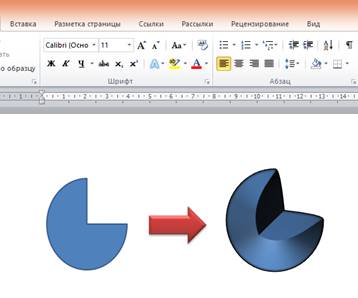
рисования из них и вставить в Word документ готовый
шаблон, а не рисовать самому. Это экономит значительное количество времени. Для
рисования в MS Word есть инструменты, чтобы создавать объемные фигуры,
изменять их цвет, делать тень и так далее (рис.3). Настроек очень много,
и скорее всего, ваши нужды они полностью удовлетворят. Ну, а если нет, то для
рисования советуем использовать специальные Рис.3
Создание объемной фигуры
программы, ведь основной функцией MS Word 2010, как текстового процессора является создания,
редактирования, форматирования, сохранения и печати документов (текстов).
Для рисования в MS Word есть и такие инструменты, чтобы создавать объемные
фигуры, изменять их цвет, делать тень и так далее. Настроек очень много, и
скорее всего, ваши нужды они полностью удовлетворят. Ну, а если нет, то для
рисования советуем использовать специальные программы, т.к.MS Word 2010 предназначен немного для
другого.
V. Практическая работа
ПРАКТИЧЕСКАЯ
ЧАСТЬ
Работа учащихся
индивидуально на компьютерах по инструкционным картам.
Образец инструкционной карты
Лабораторно-практическая
работа
Тема: «Рисование в MS Word 2010»
Цель: научиться работать в текстовом
процессоре MS Word, создавать рисунки, используя
вкладку Вставка, работать с готовыми шаблонами фигур, менять формат рисунка.
Задание №1: Постройте чертеж согласно образцу
1.
Запустите
текстовый процессор MS Word
2. C помощью вкладки Вставка →Фигуры посстройте
чертеж
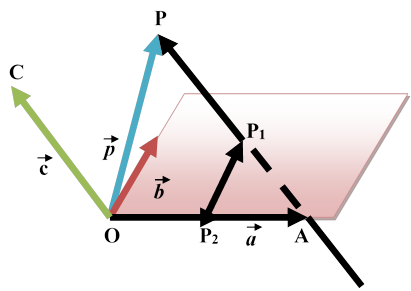
столе под своей фамилией
Задание №2: Нарисуйте по образцу
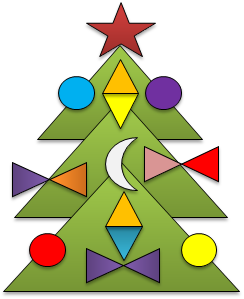 |
|||
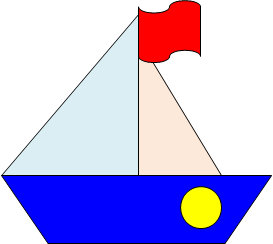 |
|||
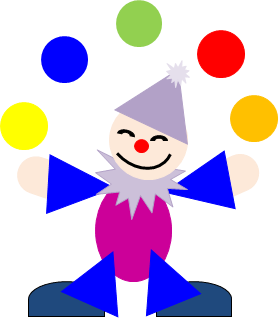
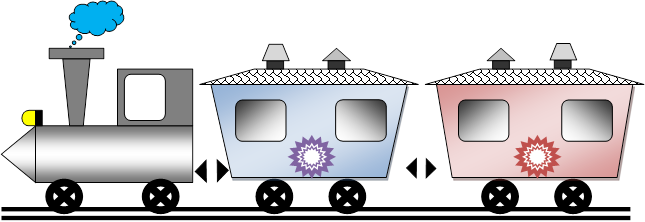
Ваша оценка: отлично
VI. Подведение итога урока.
Рефлексия.
Практическая работа показала, что все
учащиеся усвоили новую тему. Научились рисовать, строить чертеж в MS Word 2010 с помощью геометрических фигур .
Показали хорошие знания в среде текстового процессора.
Цели урока достигнуты.
Оценки за урок следующие: объявление оценок
Оценки за тестирование Вы узнали из результата тестирования
на ПК.
Рефлексия:
— Перед заданием на дом
ответьте на маленькие вопросы:
ü Сегодня я узнал…
ü Было интересно…
ü Было трудно…
ü Я понял, что…
ü Теперь я могу…
ü Я приобрел…
ü Я научился…
ü У меня получилось …
ü Я смог…
ü Я попробую…
ü Меня удивило…
ü Урок дал мне для жизни…
VII. Домашнее задание
1. Привести 10 примеров своих рисунков в программе MS Word 2010. Подготовиться к
проверке знаний по пройденному материалу.
2. Повторить пройденный материал по теме «Текстовый редактор MS Word»